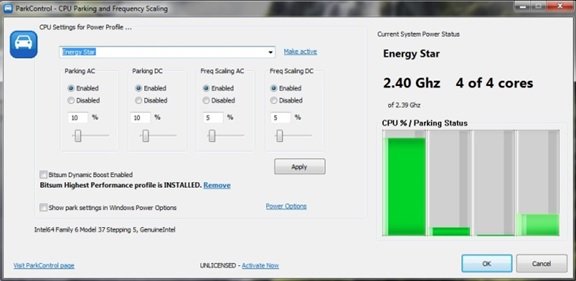Word 形式 (DOCX または DOC) ドキュメントに変換したい Markdown ドキュメント ファイル (MD または *.md) がある場合、この投稿が役立ちます。この投稿では、いくつかについて説明しました最高の無料ツールにMarkdown を Word 文書に変換するにWindows 11/10コンピューター。出力される Word ドキュメントには、Markdown ドキュメントのハイパーリンク、画像、表、テキスト コンテンツなどを含むすべてのコンテンツが含まれます。
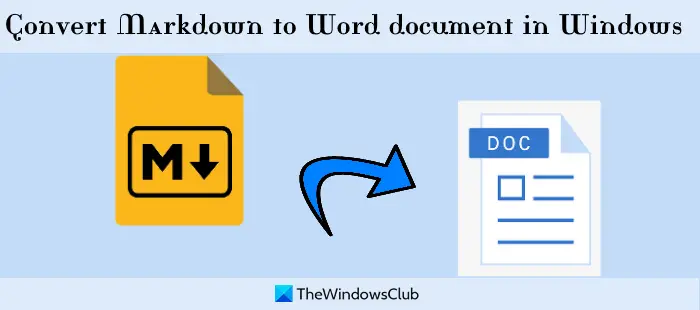
Windows 11/10でMarkdownをWord文書に変換する方法
Windows 11/10 コンピューター上で Markdown を Word 文書に変換する無料ツールのリストは次のとおりです。
- MDを変換
- クラウド変換
- FreeFileConvert
- テキスト
- マークダウン編集。
これらのMarkdown変換ツールを1つずつ確認してみましょう。
1]MDを変換する

Convert MD は、Markdown を次の形式に変換するために使用できるオンライン ツールです。DOCX、ドキュメント、パワーポイント、PDF、HTMLなど。入力ファイルのサイズ制限については言及されていませんが、次のことが可能です。10 個の Markdown ファイルを変換する手術のために。
この Markdown から Word へのコンバーター ツールの使用も簡単です。まず、このツールのホームページを開く必要があります。製品.aspose.app。その後、ドラッグ アンド ドロップまたはファイルを選択してくださいオプション。ファイルの URL を入力して、オンライン Markdown ファイルを変換することもできます。
ファイルを追加した後、選択しますドキュメントまたはDOCXドロップダウン メニューを使用してフォーマットします。を押します。変換するボタン。出力の準備ができたら、ダウンロードボタンをクリックして、出力された Word 文書を保存します。
2]クラウド変換
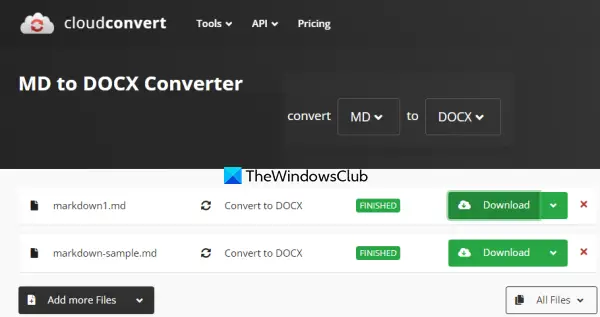
このサービスは、以下を提供するファイル変換スイートです。1 日あたり 25 コンバージョン無料プランで。クラウド変換ほぼすべての一般的なファイルタイプを次のように変換できます200以上のフォーマットはこのサービスでサポートされています。ファイル変換ごとに、次のような別のツールが存在します。MDからDOCXへのコンバーター複数の Markdown ファイルを一度に処理できるツール。
このツールを使用するには、そのホームページを開いて、ファイルの選択ボタンを押して、コンピュータから MD ドキュメントを追加します。または、次から Markdown ドキュメントを追加できます。ドロップボックス、Googleドライブ、 そしてOneDriveドロップダウン メニューを使用します。ここで、設定個々のファイルで使用できるアイコンを使用して、入力マークダウン構文(パンドック、GitHub、厳しい、mmd、またはなし)またはそのままにしておきます。
出力形式を次のように設定します。DOCX(まだ設定されていない場合) 出力選択に使用できるドロップダウン メニューを使用します。をヒットします。変換するボタン。変換プロセスが完了すると、ダウンロード各出力ファイルのボタン。指定されたオプションを使用して、ZIP アーカイブ内のすべてのファイルをダウンロードすることもできます。
3]FreeFileConvert
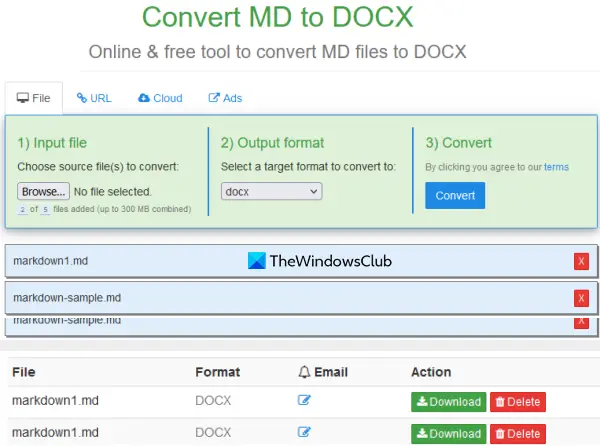
FreeFileConvert は、次のことをサポートするオンライン サービスです。8000+さまざまなファイル形式の変換の組み合わせ。 Markdown から Word への変換は、変換の組み合わせの 1 つです。医学博士ファイルにDOCXファイル形式。
このツールを使用すると、最大で次のデータを変換できます。5 マークダウン ファイル(まで300MB)一度に。このツールを使用するには、次の場所から開きます。freefileconvert.com。でファイルタブ、使用しますファイルを選択ボタンを押して MD ファイルを追加し、このプロセスを繰り返してさらにファイルを追加します。
今、出力フォーマットセクションで、ドロップダウン メニューを使用して選択しますDOCX形式。をクリックしてください変換するボタン。最後に、次を使用できます。ダウンロードボタンをクリックして、出力ファイルを 1 つずつ保存します。
こちらもお読みください: 最高の無料 Batch Word to PDF Converter ソフトウェアとオンライン ツール
4]テキスト
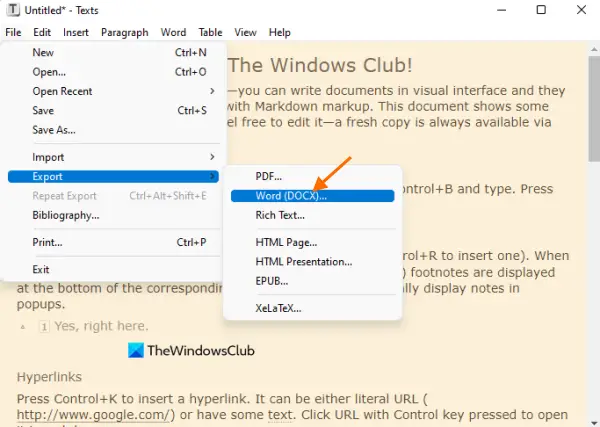
Texts は、作成だけでなく使用できるリッチ テキスト エディタ ソフトウェアです。Markdown ファイルを編集する。このツールには、コード、見出し、表の挿入、単語数、文字数の表示、ハイパーリンクの追加などの機能があります。また、次の目的で使用できるエクスポート オプションもあります。MDをDOCXに変換。
このツールはからダウンロードできますtexts.io。このツールPandoc 2.0が必要です(ユニバーサル テキスト コンバーター) をインストールして動作させます。また、システムにツールをインストールしていない場合は、そのツールを入手するためのダウンロード オプションも提供されます。
インストール後は、ファイルインターフェース上にあるメニューを使用して、Markdown ファイルを追加します。ファイルが追加されたら、必要に応じてメニューまたはその他のオプションを使用してファイルを編集します。その後、展開して、輸出セクションに存在するファイルメニューをクリックしてワード(DOCX)オプション。これは、DOCX選択したフォルダー内の Markdown ファイルからドキュメントをフォーマットします。
5]マークダウン編集
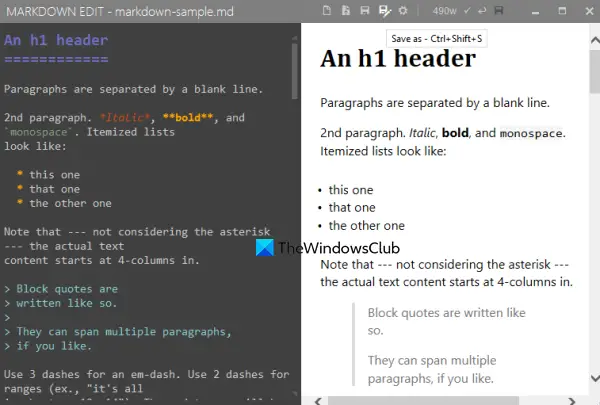
MARKDOWN EDIT (または Markdown Edit) は、オープンソースの Markdown Editor ソフトウェアです。このツールには数十の機能があります。付属しますマークダウンから PDF へのコンバーター、ワードラップ、現在の行のハイライト、自動保存、スペルチェック機能など。 Word ファイルまたは HTML ファイルを編集用に追加することもできます。
このツールを使用すると、Markdown から Word への変換も可能です。 Markdown ファイルのコンテンツをDOCXフォーマットファイルのみ。
からダウンロードできますソフトペディア.com。ツールインターフェイスを開き、 を押します。Ctrl+OMarkdown ファイルを追加するホットキー。必要に応じてファイルの内容を編集すると、出力を並べてプレビューできます。ファイルの準備ができたら、Ctrl+Shift+Sホットキーまたは名前を付けて保存アイコンはインターフェイスの右上セクションにあります。
で名前を付けて保存ボックスで、出力形式として DOCX を選択し、ファイル名を指定して、出力ファイルを保存します。
読む: 最高無料の Markdown から PDF へのコンバーター ソフトウェアそしてオンラインツール
Windows 10 で Markdown ファイルを開くにはどうすればよいですか?
Windows 10 および 11 OS では、メモ帳またはその他のテキスト エディター ツールを使用してマークダウンを開くことができます。ただし、このようなツールは、Markdown ファイルの HTML 出力を表示するのには役に立ちません。したがって、Markdown コンテンツとそのファイルの HTML コンテンツを表示できるツールを使用することをお勧めします。あなたにとって最良の選択肢は、いくつかを使用することです最高の無料マークダウンエディターソフトウェアWindows 11/10 で利用可能で、Markdown ファイルを開いて、表示、編集できます。
読む: 最高Windows 用の無料の Markdown エディタ ソフトウェア
Markdown を Word に変換するにはどうすればよいですか?
Markdown を Word ドキュメントに変換するのは非常に簡単です。これを行うのに役立つオンライン ツールまたは無料ソフトウェアを使用できます。 Windows 11/10 用のこのようなツールのリストを作成しましたので、お試しください。一部のツールでは、MD から DOC、MD から DOCX、または両方の形式に変換できます。
次に読んでください: Windows 向けの最高の無料オープンソース ドキュメント エディタ ソフトウェア。

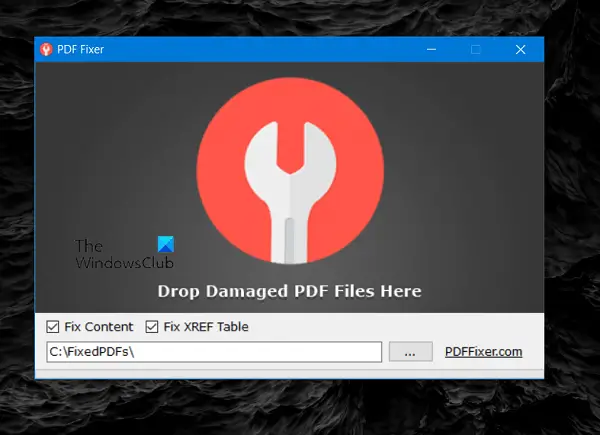
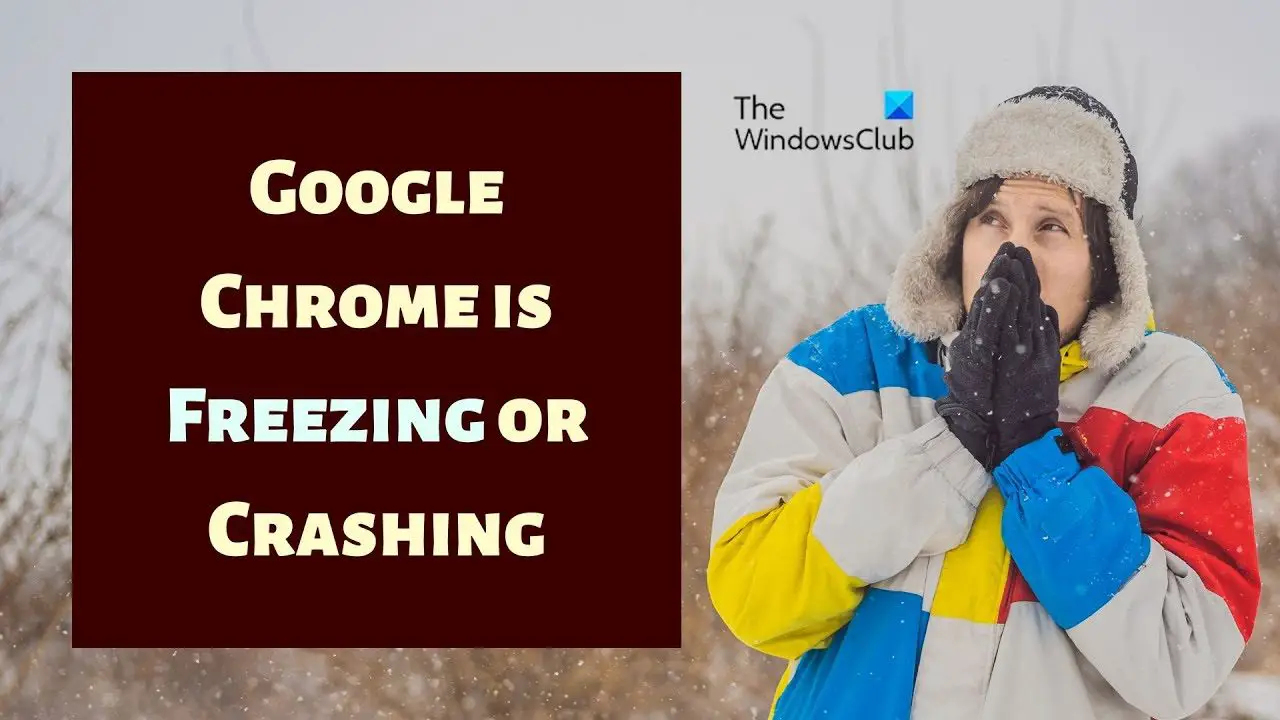
![マルチプロセッサ構成はサポートされていません ブルー スクリーン [修正]](https://rele.work/tech/hayato/wp-content/uploads/2018/08/MULTIPROCESSOR-CONFIGURATION-NOT-SUPPORTED.jpg)